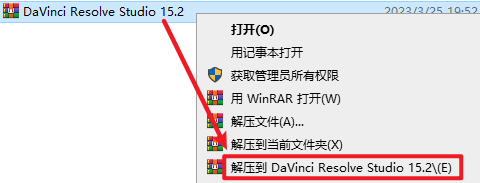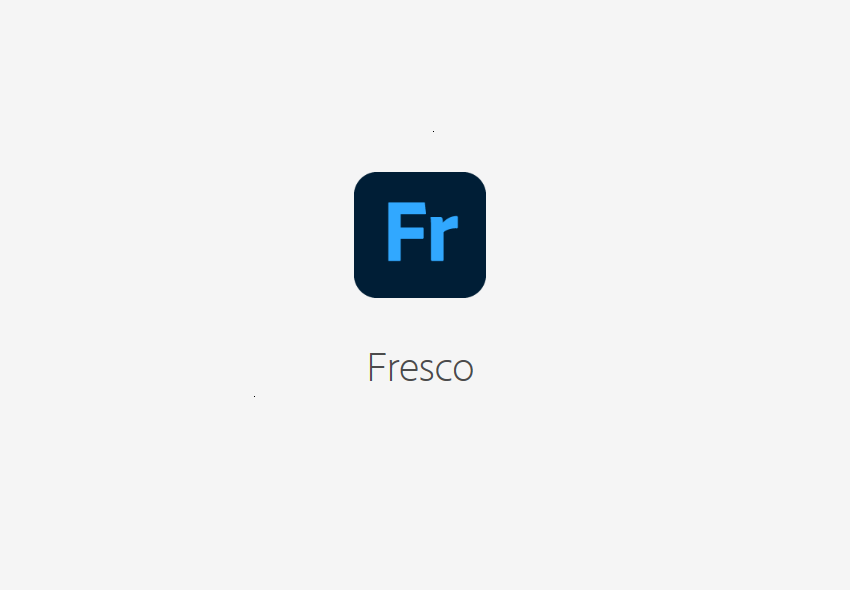如何在Mac苹果电脑上安装Clearview X电子书阅读器 ?
Clearview X for Mac 是一款标签式电子书阅读器,专注于阅读和文档管理。Clearview 分享的一切都是为了唯一的目的:让阅读变得简单而愉快!Clearview拥有直观好用的图书管理功能,知识兔支持 PDF, Epub, MOBI, CHM, FB2, CBR, CBZ 等流行的电子书格式,知识兔可以方便地添加注解,插入书签,及迅速的搜索查找。知识兔支持在不同 Mac 之间同步注解/笔记,书签和选集。
安装教程
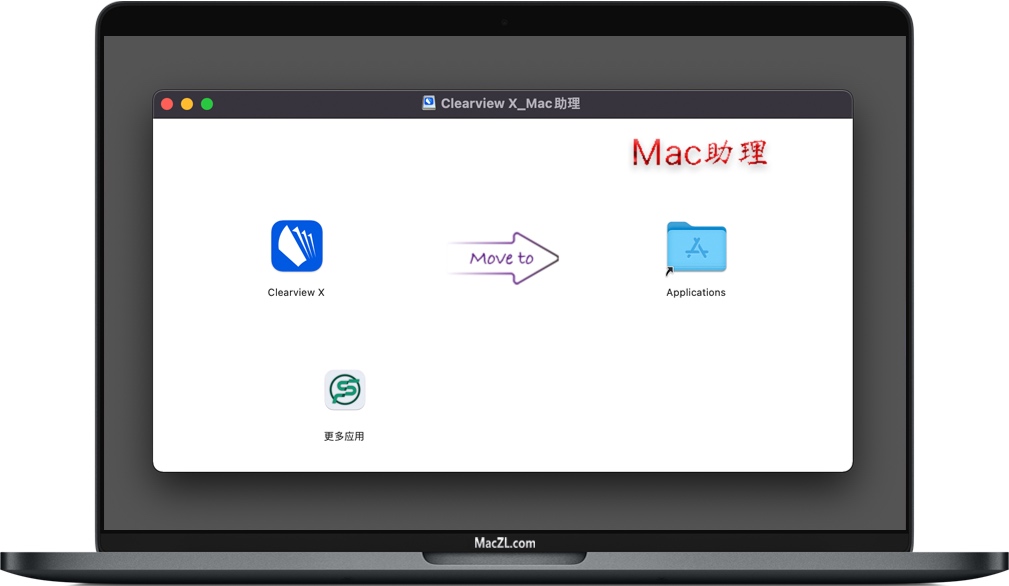
-
软件下载完成后,知识兔打开软件包如上图,拖动软件【
Clearview X】到Applications 文件夹进行安装。 -
安装完成后,知识兔打开软件【
Clearview X】即可使用,无需额外激活或破解! -
技术提示: 在首次运行Clearview X时,如提示文件损坏, 可尝试以下方法进行解决。
-
尝试开启macOS任何来源。
-
在终端程序执行:
sudo xattr -rd com.apple.quarantine /Applications/Clearview\ X.app具体步骤请参阅 绕过Apple公证启动Mac软件 -
重启Clearview X软件一般就能解决。如还是没解决,请联系网页客服给您一个满意的处理结果。
完善的功能
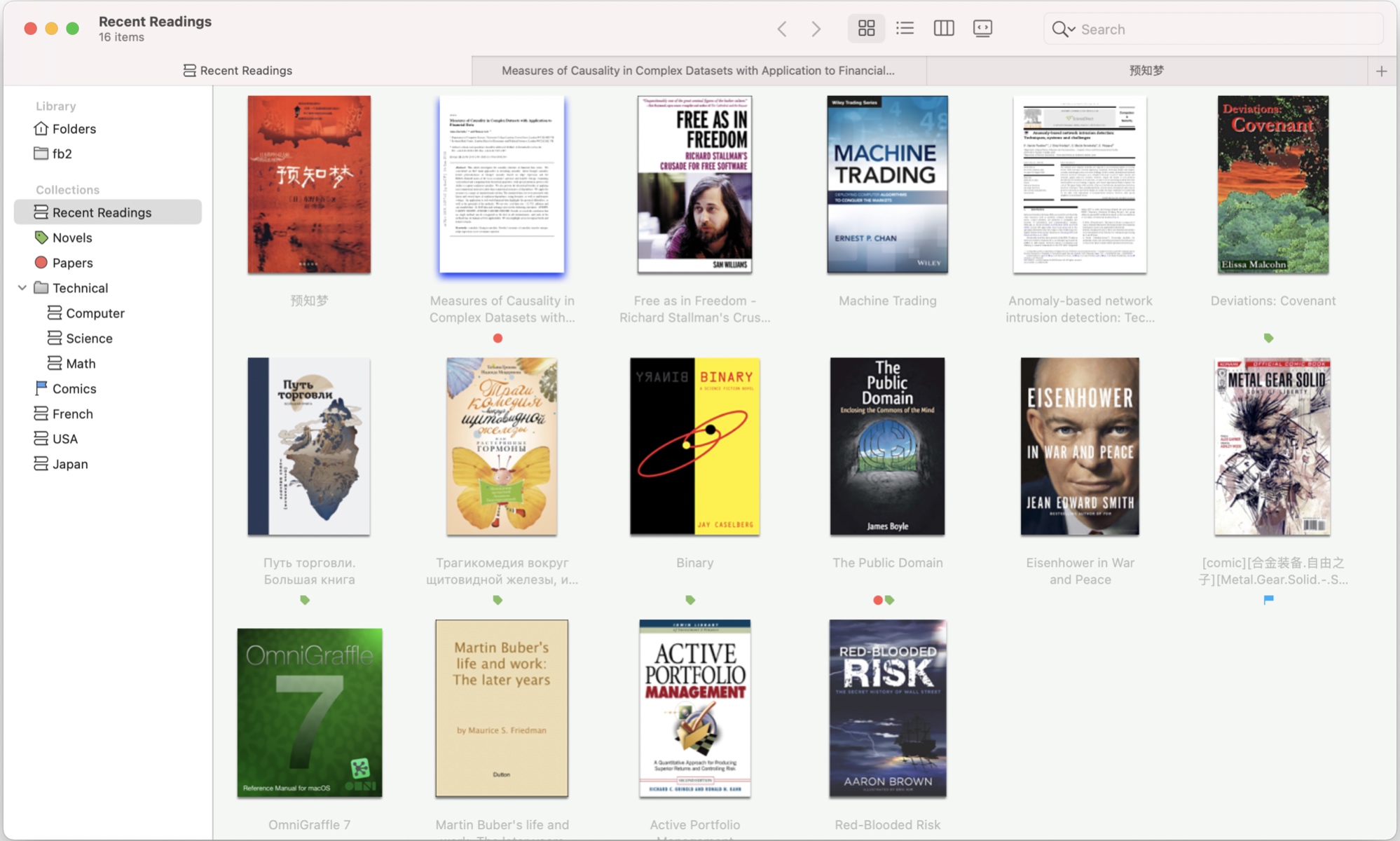
轻松阅读 PDF、EPUB、CHM、MOBI、AZW、FB2 和漫画书,制作批注、书签和自由搜索,跨多个设备访问您的藏书和笔记。
-
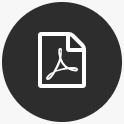 轻松阅读
轻松阅读
PDF、EPUB、CHM、MOBI、AZW、FB2 和漫画书,制作批注、书签和自由搜索,跨多个设备访问您的藏书和笔记。 -
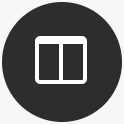 不错的阅读布局
不错的阅读布局
滚动或翻转书页,单页或双页 -
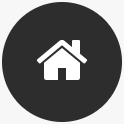 简易图书室
简易图书室
在 Finder 中管理您的图书和收藏。 -
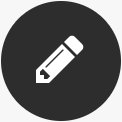 注释和搜索
注释和搜索
跨设备注释,按用户、标题或内容搜索
为什么选择Clearview X
Clearview 读者相信阅读应该是愉快的并且知识兔可以很容易。它旨在帮助您快速、清晰、高效地阅读电子书。
轻松管理图书
Clearview 与 Finder 合作,知识兔让图书管理变得轻松。只需将包含电子书文件的文件夹从finder中拖放到Clearview书架上,所有文件信息将快速导入图书馆,然后知识兔您可以轻松浏览文件夹,搜索书籍文件或从书架上打开书籍。因此,您可以在 Finder 中组织和维护您的图书库,在 Clearview 中使用图书收藏浏览、阅读和管理您的阅读。
Finder 中的图书库就像是 Clearview 中图书馆的一部分。Clearview 图书馆向用户分享的所有内容都使用起来简单直观,只有一个目的:找到您要轻松阅读的书籍。
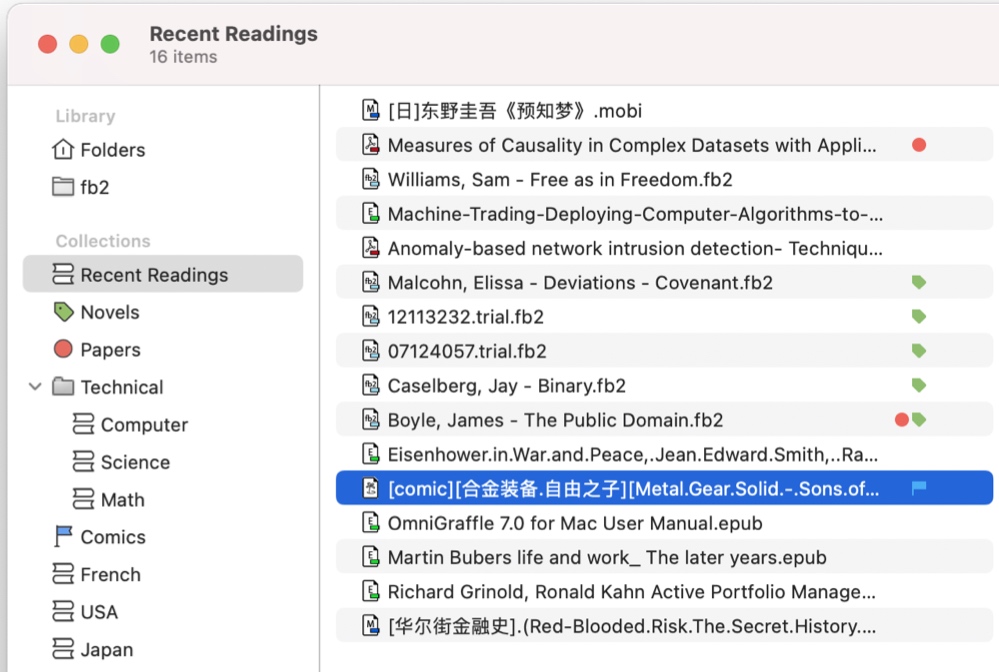
PDF/EPUB/CHM/MOBI/漫画的革命性阅读器
Clearview 的不同之处在于它具有以四种阅读布局阅读具有这些格式的书籍的独特能力。翻页或连续滚动,单页或两栏。是的,您可以像 PDF 书一样连续阅读 EPUB、MOBI 或 CHM 书,通过快速滚动页面,您无需翻页和翻页,也无需暂停单击下一章。
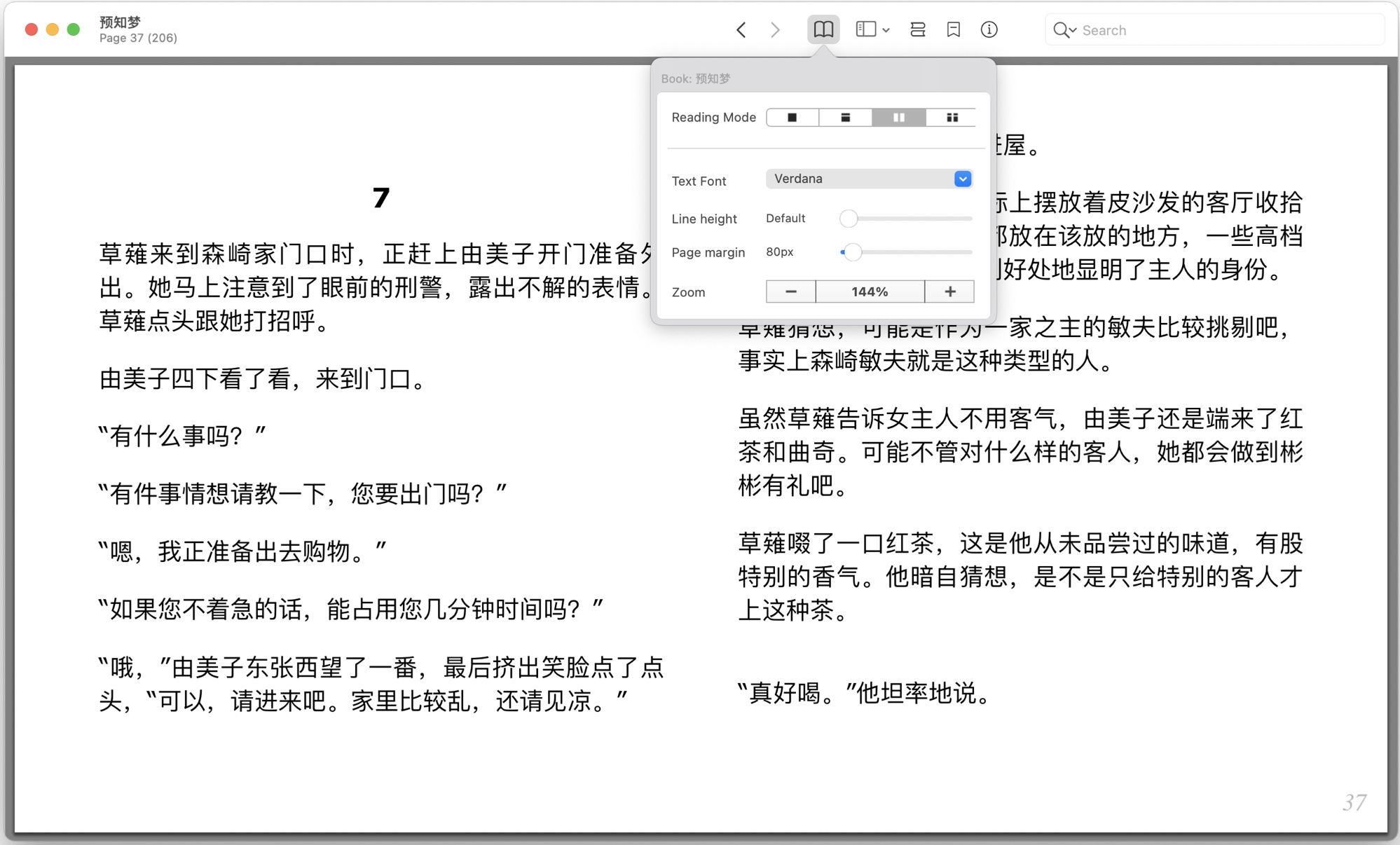
*书页的缩略图显示;
*书页颜色主题(正常、棕褐色、夜间);
*文本字体调整(大小、行高和字体系列);
*在书籍内容中快速搜索文本;
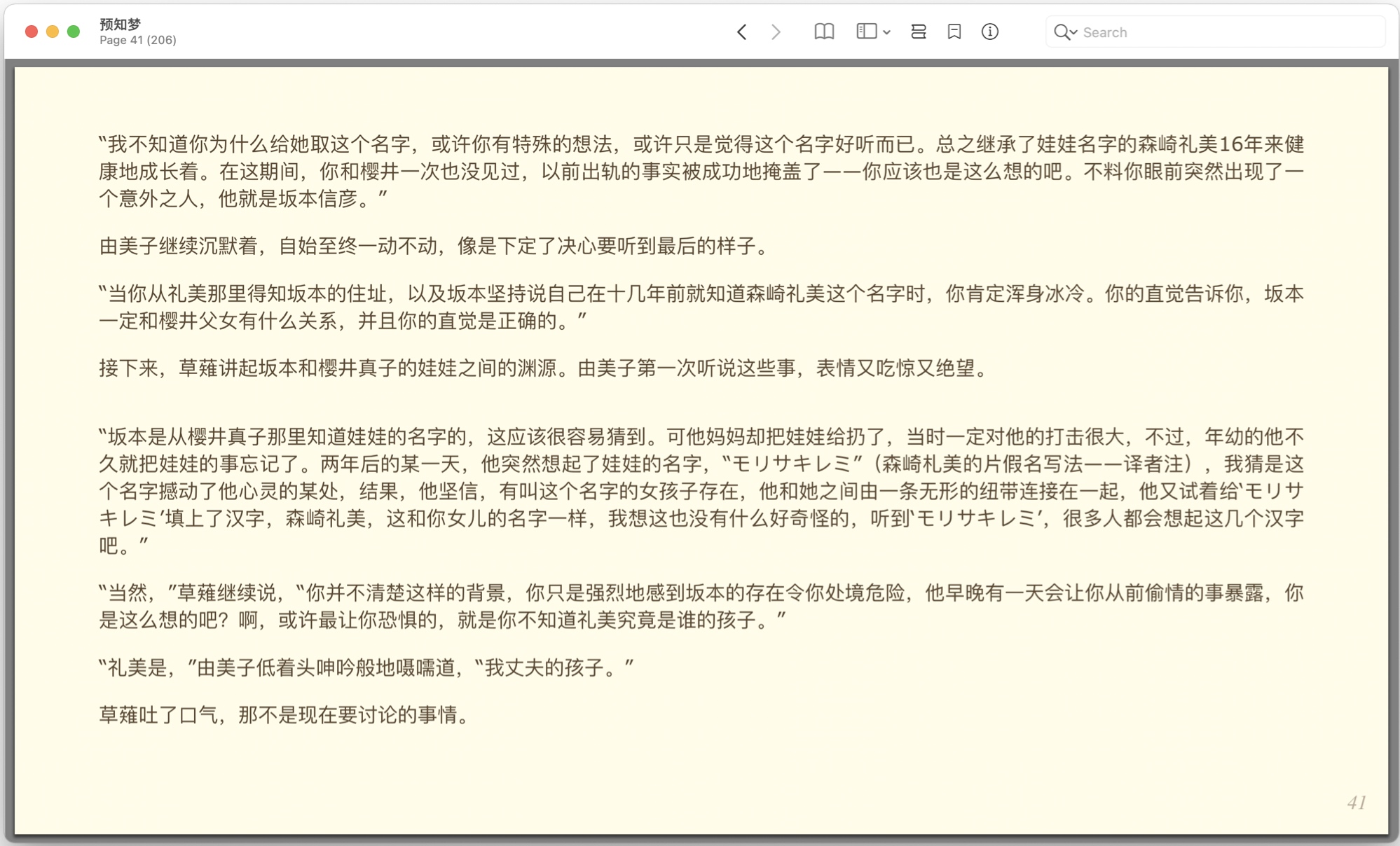
自由注释和书签
所有书籍格式都支持注释和书签。修订将自动保存在图书馆数据库中,而不是保存在原书文件中。您可以在书架中管理、查看和导出笔记。
*线条、箭头、矩形、椭圆、自由绘制、突出显示、删除线、下划线、自由文本、注释——用于 PDF 注释;
*注释/评论、突出显示、删除线、下划线 – 用于 EPUB、MOBI、CHM 注释;
*可定制的注释颜色和线宽;
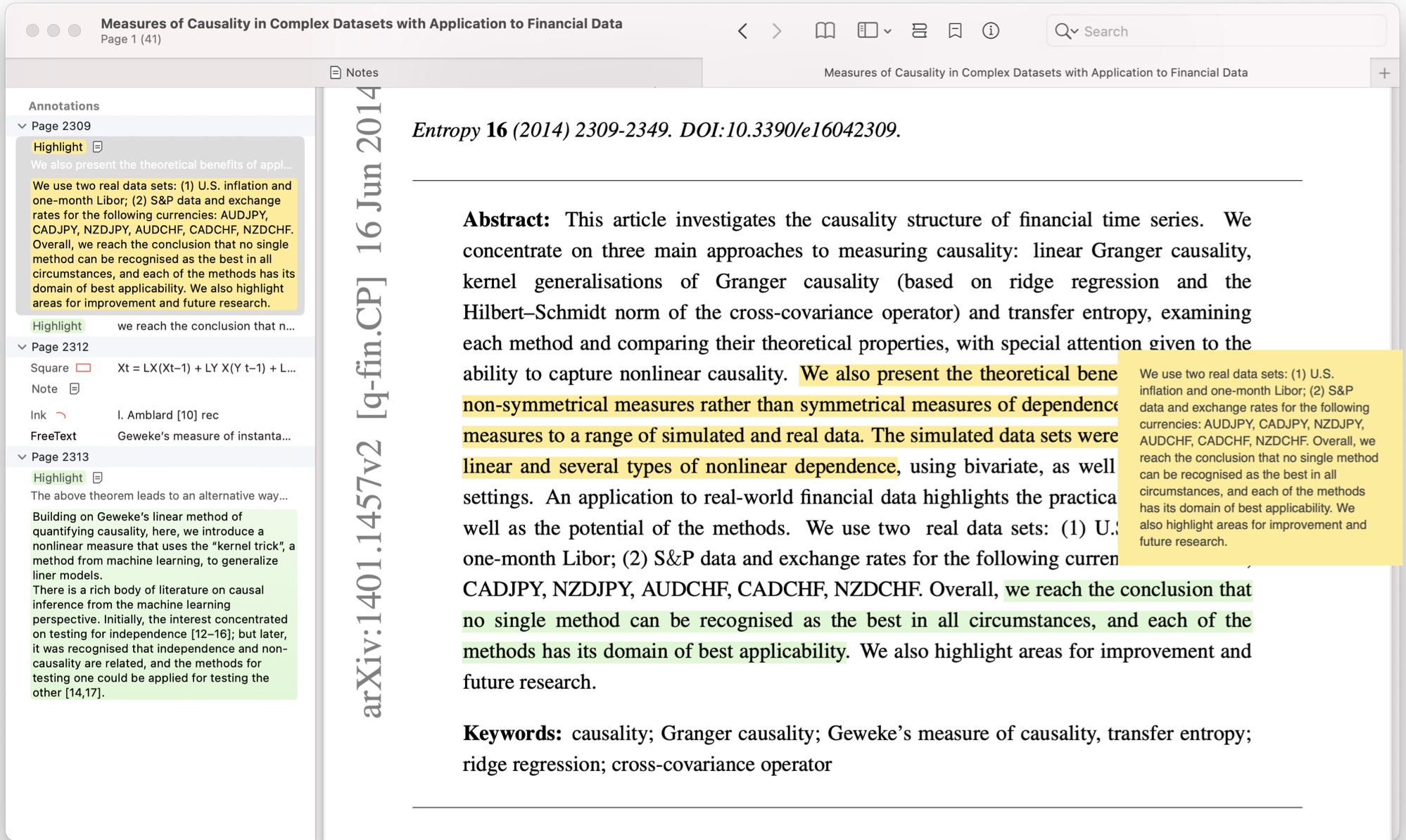
从Clearview迁移到Clearview X
-
打开 Clearview X,并将您的书籍文件夹(与 Clearview 中的文件夹相同)导入到图书馆。
-
关闭 Clearview X
-
从 Clearview 数据目录 (~/Library/Containers/com.canoejoy.Clearview/Data/Library/Application Support/Clearview),将以下文件和目录复制到 Clearview X 数据目录 (~/Library/Containers/com.canoejoy.ClearviewX/Data/Library/Application Support/Clearview)
-
Cache、Covers、Notes、History.plist、books.db、cloud.db
-
再次打开 Clearview X,现在您将取回所有收藏和笔记。
图书管理
Clearview 旨在简单地管理书籍。所以它与 Finder 合作让事情变得简单。
首先在Finder中整理您的图书文件
Clearview 不制作书籍文件的任何副本,也不直接组织文件。如果知识兔您有许多分散的书籍文件,您应该在将它们导入 Clearview 之前在 Finder 中使用文件夹组织这些文件。如果知识兔您是一个书迷,并且知识兔已经在 Finder 中拥有了一个图书库,事情就会变得非常简单。
导入书籍文件

当您第一次启动 Clearview 时,您会看到上面的提示,告诉您从 Finder 中拖动文件夹以将书籍导入 Clearview。
从finder中将包含要在Clearview中阅读的书籍文件的文件夹拖放到Clearview书架上,所有书籍信息将快速导入图书馆,然后知识兔您可以浏览文件夹,搜索书籍文件或打开书籍很容易从架子上取下来,就像在取景器中一样。
例如,如果知识兔您在 Finder 的 ~/Documents 目录中有一些文档,在 ~/Reading 目录中有一些电子书,将这两个文件夹从 Finder 拖到 Clearview 书架,您将获得如下图所示的图书馆视图:
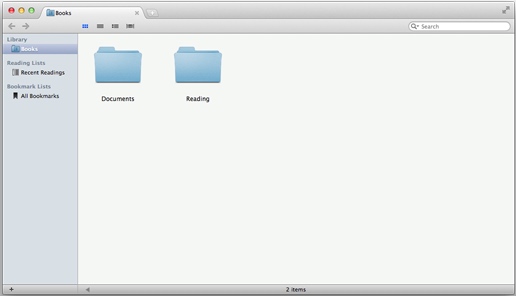
然后知识兔您就可以像现在在 Finder 中一样访问“文档”和“阅读”中的书籍。
重要提示:
Clearview 不支持从 V1.3.0 直接将书籍文件导入到 Clearview 库中。您应该在 Finder 中使用文件夹组织文件,然后知识兔导入文件夹。
制作书籍收藏
收藏是一个方便阅读的快速列表。将一些您可能经常阅读或最近阅读的书籍放入收藏中会很方便。